
Inhaltsverzeichnis:
- Schritt 1: Allgemeine Informationen
- Schritt 2: Demontieren Sie das Gehäuse von [Bluetooth Selfie Switch]
- Schritt 3: Vorbereiten der [Pedaltaste]
- Schritt 4: Löten der Drähte
- Schritt 5: Löten Sie die Kabel mit den Knopfbeinen
- Schritt 6: Testen Sie die Schaltfläche
- Schritt 7: Kleber drauf
- Schritt 8: Schneiden Sie die Seitenwand von [Bluetooth Selfie Switch]
- Schritt 9: Legen Sie die Platine auf das Gehäuse und kleben Sie es
- Schritt 10: Montieren Sie das Gehäuse vollständig
- Schritt 11: Verbinden Sie die Taste mit Ihrem Telefon
- Schritt 12: Testen Sie es
- Autor John Day [email protected].
- Public 2024-01-30 07:15.
- Zuletzt bearbeitet 2025-01-23 12:52.
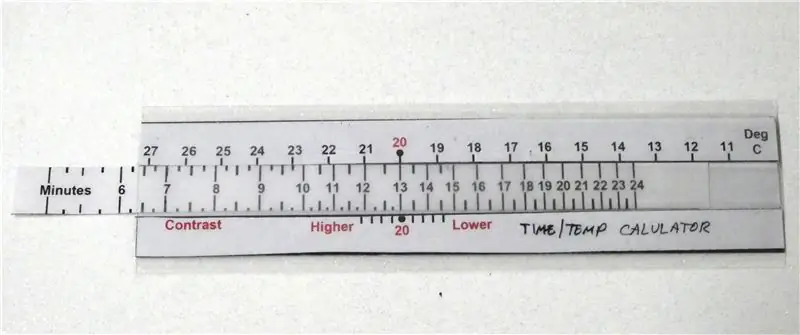
Heutzutage mache ich Instructables, Youtube-Videos und Blog-Posts.
Um den Blogbeitrag produktiv zu gestalten, ist es wichtig, viele Bilder so detailliert wie möglich zu machen. Das ist nicht so einfach, denn ein Mensch hat nur zwei Hände. Ich musste ein Foto machen, während ich etwas mache, einige Teile lötete und so weiter. Ich wünschte, ich könnte mehr Hände haben. Eines Tages stellte ich fest, dass ich mein Auto zu Fuß fuhr! Wow wunderbar! Ich hatte die Idee, dass es toll wäre, wenn ich ein Bild mit einem Pedal mache. Ich habe nach einem vorgefertigten Produkt gesucht, aber es war nicht da. Ich beschloss, es selbst zu machen. Ich werde teilen, wie man es macht. Es ist übrigens unter 5 $.
Schritt 1: Allgemeine Informationen
[Anweisung]
Handbuch
[Über den Hersteller]
Youtube-Kanal
[Teile und Werkzeuge]
- Pedaltastenschalter
- Bluetooth-Selfie-Schalter
- CR2032 Münzbatterie
- Lötwerkzeuge
- Löthand
- Heißklebepistole
- Drahtzange
- Drahtstipper
Schritt 2: Demontieren Sie das Gehäuse von [Bluetooth Selfie Switch]
![Zerlegen Sie das Gehäuse von [Bluetooth Selfie Switch] Zerlegen Sie das Gehäuse von [Bluetooth Selfie Switch]](https://i.howwhatproduce.com/images/001/image-1458-2-j.webp)
![Zerlegen Sie das Gehäuse von [Bluetooth Selfie Switch] Zerlegen Sie das Gehäuse von [Bluetooth Selfie Switch]](https://i.howwhatproduce.com/images/001/image-1458-3-j.webp)
![Zerlegen Sie das Gehäuse von [Bluetooth Selfie Switch] Zerlegen Sie das Gehäuse von [Bluetooth Selfie Switch]](https://i.howwhatproduce.com/images/001/image-1458-4-j.webp)
Wenn Ihr Telefon ein iPhone ist, müssen Sie den Schalter mit dem oberen Schalter verbinden.
Wenn es sich bei Ihrem Gerät um ein Android-Gerät handelt, benötigen Sie unten eines.
Schritt 3: Vorbereiten der [Pedaltaste]
![Vorbereiten der [Pedaltaste] Vorbereiten der [Pedaltaste]](https://i.howwhatproduce.com/images/001/image-1458-5-j.webp)
Der [Pedal Button] hat 3 Kabel (Rot, Grün, Gelb).
Wir müssen herausfinden, welche Kabel angeschlossen sind, wenn die [Pedal-Taste] angeklickt wird.
Ich habe das Kabel abgezogen und mit einem Tester überprüft.
Es ist grün und rot geworden
Schritt 4: Löten der Drähte

Um die Kabel auf der Platine zu befestigen, müssen wir etwas Blei auf die Drähte legen.
Schritt 5: Löten Sie die Kabel mit den Knopfbeinen
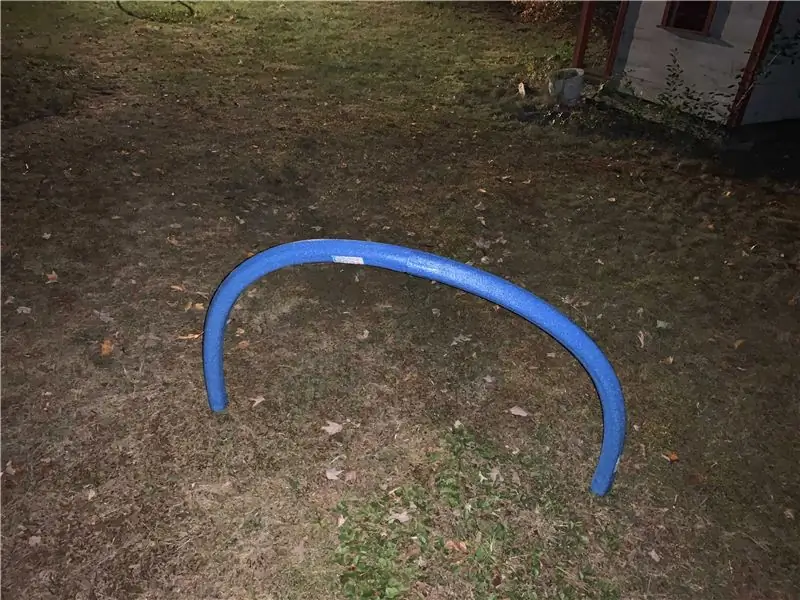



Es war schwer, es zu löten, weil der Raum so eng war.
Der Button hat keine Richtung. Sie müssen sich nicht um die Farbe der Kabel kümmern.
Schritt 6: Testen Sie die Schaltfläche

Bevor wir alles beilegen, müssen wir es versuchen.
Legen Sie die Batterie vorübergehend auf die Platine und schalten Sie die Stromversorgung ein.
Versuchen Sie es mit [Pedal-Taste]. Wenn es funktioniert, können Sie fortfahren.
Schritt 7: Kleber drauf
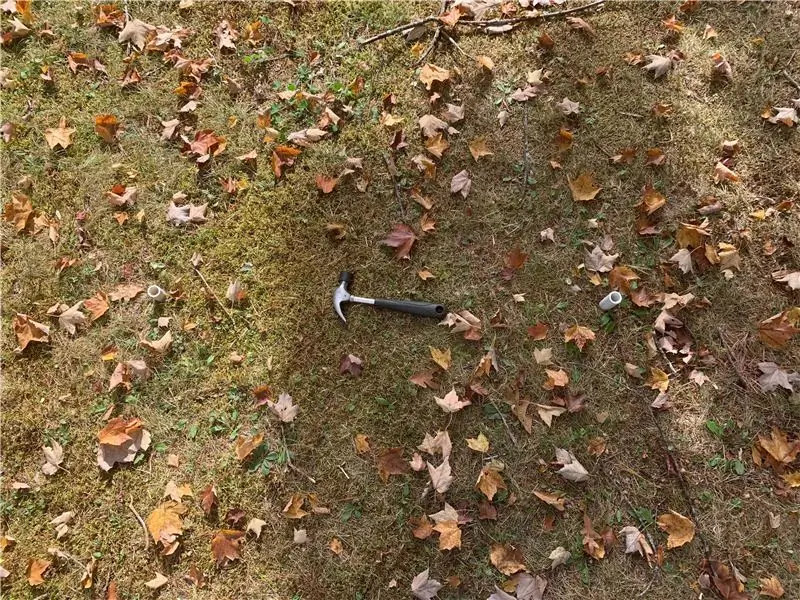
Wenn alles in Ordnung ist, müssen Sie etwas Kleber auf die Oberfläche auftragen, um es fest zu machen.
Schritt 8: Schneiden Sie die Seitenwand von [Bluetooth Selfie Switch]
![Schneiden Sie die Seitenwand von [Bluetooth Selfie Switch] Schneiden Sie die Seitenwand von [Bluetooth Selfie Switch]](https://i.howwhatproduce.com/images/001/image-1458-13-j.webp)
Wir müssen etwas Platz für Kabel schaffen.
Schritt 9: Legen Sie die Platine auf das Gehäuse und kleben Sie es
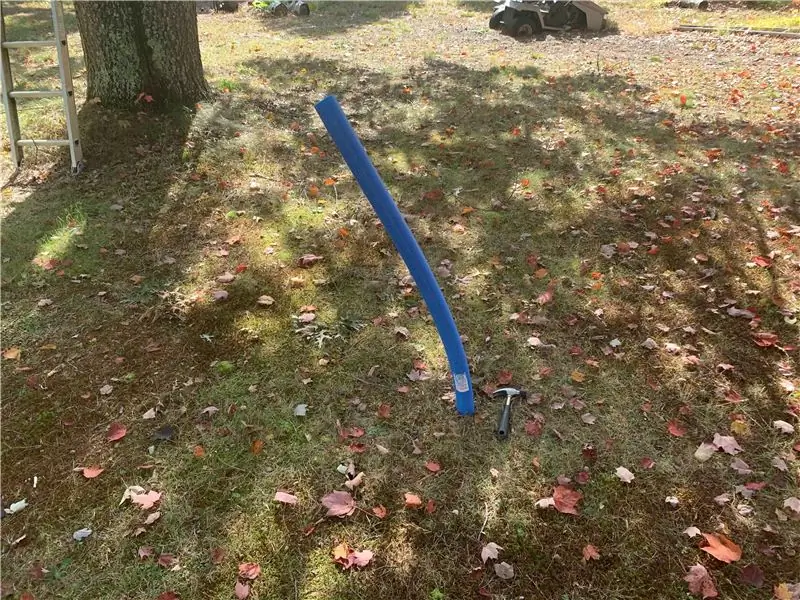
Kleber ist Liebe
Schritt 10: Montieren Sie das Gehäuse vollständig

Schritt 11: Verbinden Sie die Taste mit Ihrem Telefon

Schalten Sie das Gerät ein und drücken Sie die obere Taste (iPhone-Taste) von [Bluetooth Selfie Switch].
Ihr Telefon wird den [Bluetooth Selfie Switch] bald finden.
Verbinden Sie den [Bluetooth-Selfie-Schalter]
Das ist alles! Du hast den Knopf
Schritt 12: Testen Sie es




Bei Fragen können Sie gerne Kommentare hinterlassen!
Empfohlen:
Erhalten Sie eine Benachrichtigungs-E-Mail, wenn ein Kanal auf ThingSpeak eine Weile nicht aktualisiert wurde – wikiHow

Erhalten Sie eine Benachrichtigungs-E-Mail, wenn ein Kanal auf ThingSpeak eine Weile nicht aktualisiert wurde: HintergrundgeschichteIch habe sechs automatisierte Gewächshäuser, die über Dublin, Irland, verteilt sind. Durch die Verwendung einer maßgeschneiderten Handy-App kann ich die automatisierten Funktionen in jedem Gewächshaus aus der Ferne überwachen und mit ihnen interagieren. Ich kann den Win manuell öffnen / schließen
So erstellen Sie eine UML für Java in Microsoft Visio: 4 Schritte

So erstellen Sie eine UML für Java in Microsoft Visio: Das Erstellen einer UML kann zunächst etwas einschüchternd wirken. Es gibt viele komplizierte Notationsstile, und es kann sich anfühlen, als gäbe es keine guten Ressourcen, um eine lesbare und genaue UML zu formatieren. Microsoft Visio macht jedoch das Erstellen einer UML-Qu
So erstellen Sie eine einfache Webseite mit Klammern für Anfänger – wikiHow

So erstellen Sie eine einfache Webseite mit Klammern für Anfänger: EinführungDie folgenden Anweisungen bieten eine Schritt-für-Schritt-Anleitung zum Erstellen einer Webseite mit Klammern. Brackets ist ein Quellcode-Editor mit Schwerpunkt auf Webentwicklung. Es wurde von Adobe Systems erstellt und ist eine kostenlose Open-Source-Software, die
So erstellen Sie eine Website (eine Schritt-für-Schritt-Anleitung): 4 Schritte

So erstellen Sie eine Website (eine Schritt-für-Schritt-Anleitung): In dieser Anleitung zeige ich Ihnen, wie die meisten Webentwickler ihre Websites erstellen und wie Sie teure Website-Builder vermeiden können, die für eine größere Website oft zu begrenzt sind helfen Ihnen, einige Fehler zu vermeiden, die ich am Anfang gemacht habe
Eine wirklich einfache / einfache / nicht komplizierte Möglichkeit, Menschen / Menschen / Tiere / Roboter mit GIMP so aussehen zu lassen, als hätten sie eine wirklich kühle / helle

Eine wirklich einfache / einfache / nicht komplizierte Möglichkeit, Menschen / Menschen / Tiere / Roboter mit GIMP so aussehen zu lassen, als hätten sie eine wirklich kühle / helle Wärmesicht (Farbe Ihrer Wahl)
